白紙のプレゼンテーションを作ってみよう
1枚目のスライドを作成しよう
起動時に表示される画面の中の「新しいプレゼンテーション」を選択された状態でOKボタンを押してください。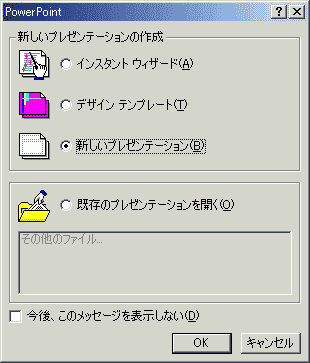
もし、すでにPowerPointが起動している場合、標準ツールバーの![]() (新規作成)ボタンをクリックします。
(新規作成)ボタンをクリックします。
新しいスライドのダイアログボックスが表示されました。
とりあえず、表紙を作りたいので、下の図のように「タイトル スライド」を選択した状態で
[OK]ボタンを押してくださいね。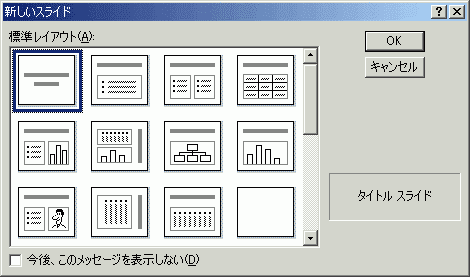
すると、このようになりました。
タイトルバーには、とりあえずの名前として[プレゼンテーション1]と表記されています。
アウトラインペインでは、1枚目のスライドが選択された状態となっていますね。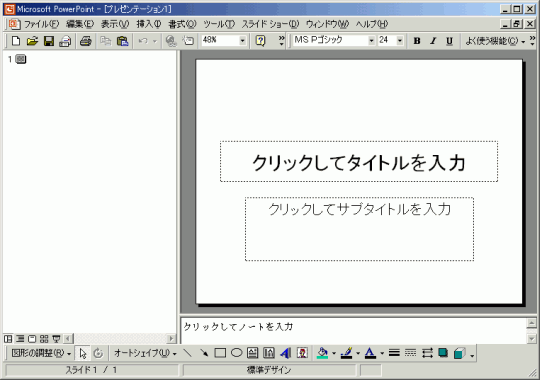
ステータスバーでは「スライド1 / 1」と表示されています。1枚中の1枚です。
右側に標準デザインと表示されています。
2枚目以降のスライドを追加するには?
2枚目以降、標準レイアウトの中から選んでスライドを追加するには、
メニューバーより[挿入]→[新しいスライド]をクリックします。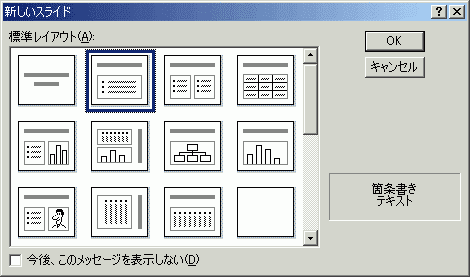
するとどうでしょう? 表紙ではなく隣の[箇条書きテキスト]が選択された状態になります。
たいてい2枚目は目次用のスライドになるため、箇条書きテキストになるのだと思いますが・・・(^^;
「本当の白紙でレイアウトは全て自分でしたい!」という場合は、
一番右側の上から3番目、[白紙]レイアウトを選択してOKボタンをクリックしてください。
標準ツールバーの![]() ボタンをクリックしてもスライドを追加することができます。
ボタンをクリックしてもスライドを追加することができます。
さらに、書式設定ツールバーの![]() ボタンをクリックして、一覧から[新しいスライド]をクリックしても構いません。
ボタンをクリックして、一覧から[新しいスライド]をクリックしても構いません。
・・・あなたの好きな方法でスライドを追加してください(笑)
必ずしも「箇条書きテキスト」を作成するとは限りません(^^;
絶対この評価タスクは出ます(キッパリ)
↓以下、スライドのレイアウトの名前を明記します。
| タイトル スライド | 箇条書き テキスト | 2段組 テキスト | 表 |
| テキストとグラフ | テキストとグラフ(縦書きタイトル) | 組織図 | グラフ |
| テキストとクリップアート | テキスト(縦書きタイトル) | 縦書きテキスト | 白紙 |
いらないスライドを削除したいんだけど
やっぱり追加したスライドを削除したいときはどうすればいいのでしょうか?
メニューバーからの操作方法
- 削除したいスライドを表示させます。
メニューバーより[編集]→[スライドの削除]をクリックしてください。
もっと手っ取り早く削除するには・・・
- アウトラインペインで削除したいスライドを選択します。
選択したいスライド横の (スライドアイコン)にマウスポインタを近づけると、マウスポインタが
(スライドアイコン)にマウスポインタを近づけると、マウスポインタが に変わります。
に変わります。
そこでクリックすると、選択できます。 - Deleteキーを押します。
間に新しいスライドを入れたいんだけど
2枚以上のスライドがあり、間に新しくスライドを追加したいときはどうすればいいのでしょうか?
あらかじめ、挿入したい場所の前のスライドを選択してから、新しいスライドを追加してください。
もし、2枚目と3枚目の間に新しくスライドを追加したいときは、2枚目のスライドを選択してからスライドを追加してくださいね。
- PowerPoint 2000マスター講座
- プレゼンテーションの作成
コメント
※技術的な質問は、Microsoftコミュニティで聞いてください!

